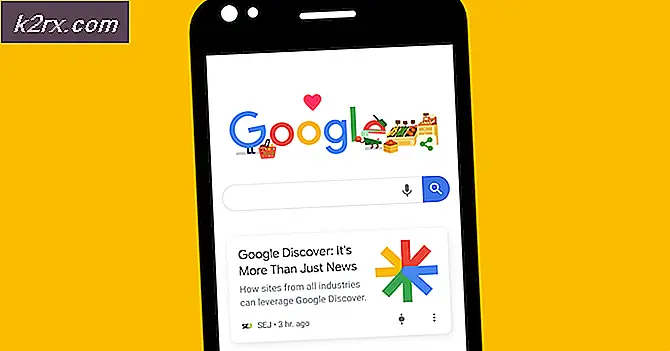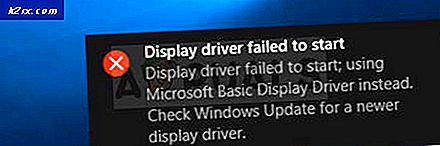Fix: Taskeng.exe bleibt nach dem Zufallsprinzip eingeblendet
Taskeng.exe ist ein Prozess, der als Task Scheduler Engine bezeichnet wird und von Microsoft Corporation signiert wird. Die ursprüngliche taskeng.exe ist eine wichtige Systemdatei, die ein hohes Ziel für Malware darstellt. Es ist dafür verantwortlich, Aufgaben im Auge zu behalten, die zu einem bestimmten Zeitpunkt ausgeführt werden, und diese bei Bedarf aufzurufen.
Viele Benutzer haben berichtet, dass ein Taskeng.exe-Fenster gelegentlich auftaucht. Abhängig von den Umständen wird Benutzern manchmal ein leeres Taskend.exe- Fenster oder eine kurze Meldung angezeigt, dass eine bestimmte ausführbare Datei nicht gefunden werden konnte.
Es gibt viele mögliche Ursachen, die diesen taskeng.exe Fehler auslösen werden. Hier ist ein kurzer Überblick über die häufigsten Vorkommen:
- Beschädigte Windows Registrierungsschlüssel, die mit taskeng.exe zusammenhängen
- Dateien, die derzeit von taskeng.exe verwendet werden, wurden von einem anderen Programm entfernt oder geändert
- Die böswillige Malware ( Trojanisches Pferd ) tarnt sich selbst als taskeng ausführbare Datei.
Mögliches Sicherheitsrisiko
Wie jede andere Systemdatei mit erweiterten Berechtigungen ist taskeng.exe das perfekte Tarnungsziel für bösartige Programme, die von Cyberkriminellen erstellt werden. Während das zufällige Popup sehr wohl ein vordefinierter Prozess sein kann, der automatisch ausgeführt wird, kann es auch ein Zeichen für eine Virusinfektion sein.
In jedem Fall ist ein leeres schwarzes taskeng.exe-Popup kein natürliches Verhalten - es wird entweder durch eine beschädigte Registrierung oder durch eine Malware-Infektion verursacht. Trojaner und andere Malware-Infektionen richten sich speziell gegen Prozesse wie taskeng.exe, um die Erkennung von Malware zu umgehen.
Die ausführbare Datei Taskeng ist mit vielen Fehlern verbunden, aber die meisten Schuldigen sind MyWebSearch (ein böser Browser-Hijacker) und RocketTab . Beide Programme sind im Lieferumfang von Trovi Download Manager und einigen anderen Programmen enthalten, die Programme unterstützen, die auf illegitimen Praktiken basieren . Obwohl die Malware auf taskeng.exe getestet wurde, ist der Modus operandi immer gleich - sobald die schädliche Datei ihren Weg auf Ihrem Computer findet, greift sie sofort die Windows Run- und RunOnce- Schlüssel an. Wie Sicherheitsexperten erläutert haben, gibt es in diesen Schlüsseln einige Registrierungswerte, die den taskeng.exe- Fehler beim Start oder in festgelegten Intervallen ausführen .
In den meisten Fällen wird der Virus Anzeigen-Popups und andere Werbeanzeigen einwerfen, während er versucht, unter dem Sicherheitsradar zu bleiben. Es gibt jedoch aggressivere Versionen dieses Malware-Typs, die eine oder mehrere der folgenden Aktivitäten ausführen:
- Erhalten Sie administrative Berechtigungen.
- Sammeln Sie Informationen (Einkaufsgewohnheiten, Tastenanschläge oder persönliche Informationen) und senden Sie die Daten an einen Drittanbieter-Host.
- Verlangsamen Sie den Computer, indem Sie die Ressourcen Ihres Systems zum Datenminen verwenden.
- Deaktivieren Sie Ihre Werbeblocker-Software und zeigen Sie gewaltsam verschiedene Arten von Werbung an.
Wie zu ermitteln, ob taskeng.exe ein Virus ist?
Vielleicht ist das größte Werbegeschenk, dass die taskeng.exe tatsächlich infiziert ist, die Fehlermeldung. Wenn Sie ein leeres taskeng.exe- Popup sehen, das von einer ähnlichen Fehlermeldung wie Windows begleitet wird, kann * ausführbare Datei * nicht gefunden werden, besteht eine hohe Wahrscheinlichkeit, dass Sie mit einer Virusinfektion zu tun haben. Sie können noch sicherer sein, wenn Sie in der Fehlermeldung RocketTab, GeniusBox oder MyWebSearch erwähnen.
Wenn Sie eine ähnliche Meldung wie oben sehen, gibt es noch eine weitere Überprüfung, bevor Sie feststellen, dass Sie mit einer Virusinfektion zu tun haben - Der legitime Task taskken.exe befindet sich in C: \ Windows \ System32. Sie können feststellen, ob dies der Fall ist, indem Sie den Task-Manager öffnen (Strg + Umschalt + Esc) und zur Registerkarte Prozesse gehen. Dort angekommen, suchen Sie nach taskeng.exe und überprüfen Sie die zugehörige Befehlszeile oder klicken Sie mit der rechten Maustaste darauf und wählen Sie Dateispeicherort öffnen .
Wenn der Pfad etwas anderes als C: \ Windows \ System32 ist, haben Sie gerade die Quelle Ihrer Malware-Infektion identifiziert. In diesem Fall wechseln Sie direkt zu Methode 3, um den Virus zu entfernen.
Im Folgenden finden Sie eine Sammlung von Methoden, die Benutzern erfolgreich geholfen haben, mit zufälligen Taskeng.exe Popups zu kämpfen, um die Probleme loszuwerden. Befolgen Sie Methode 1 und Methode 2, wenn Sie zuvor festgestellt haben, dass sich der Prozess taskeng.exe in C: \ Windows \ System32 befindet.
Methode 1: deaktivieren Sie User_Feed Synchronisierung
Einige Benutzer haben den zufälligen Taskeng.exe-Popup nach dem Deaktivieren einer ausgeblendeten Task im Taskplaner erfolgreich entfernt. Wie sich herausstellt, gibt es eine versteckte Aufgabe namens User_Feed_Syncronization, die oft für dieses Problem verantwortlich ist. Folgen Sie den Anweisungen unten, um die User_Feed_Syncronization vom Taskplaner zu deaktivieren :
PRO TIPP: Wenn das Problem bei Ihrem Computer oder Laptop / Notebook auftritt, sollten Sie versuchen, die Reimage Plus Software zu verwenden, die die Repositories durchsuchen und beschädigte und fehlende Dateien ersetzen kann. Dies funktioniert in den meisten Fällen, in denen das Problem aufgrund einer Systembeschädigung auftritt. Sie können Reimage Plus herunterladen, indem Sie hier klicken- Drücken Sie die Windows-Taste + R, um ein Ausführungsfenster zu öffnen. Geben Sie tasschd.msc ein und drücken Sie die Eingabetaste, um den Taskplaner zu öffnen.
- Klicken Sie im linken Bereich mit der rechten Maustaste auf Taskplanerbibliothek, erweitern Sie Ansicht, und aktivieren Sie Ausgeblendete Pfade anzeigen .
- Erweitern Sie die Spalte Name im mittleren Bereich, und suchen Sie den Eintrag User_Feed_Synchronization, gefolgt von einer Reihe von Ziffern. Wählen Sie die Aufgabe aus und klicken Sie auf die Registerkarte Verlauf unten.
- Wenn diese Pop-ups durch dieses spezielle Problem verursacht werden, sollten Sie eine Liste mit Datums- und Uhrzeitangaben sowie Fehlerberichten anzeigen. Dann und nur dann weiter zum folgenden Schritt. Wenn die Liste leer ist, wechseln Sie zu Methode 2.
- Wenn die Verlaufsliste mit Fehlerberichten gefüllt ist, klicken Sie im rechten Bereich auf die Schaltfläche Deaktivieren.
Falls diese Methode Ihr Problem nicht beheben konnte, befolgen Sie die unten stehende Methode.
Methode 2: deaktivieren Sie OfficeBackgroundTaskHandlerRegistration
Einige Benutzer, die auf dieses spezielle Problem stoßen, haben das seltsame Verhalten auf Microsoft Office zurückgeführt. Es gibt ein Symbol für das Office-Programm, das automatisch installiert wird und am Ende dieses Problem verursachen kann.
Führen Sie die folgenden Schritte aus, um OfficeBackgroundTaskHandlerRegistration und OfficeBackgroundTaskHandlerLogon vom Taskplaner zu deaktivieren :
- Drücken Sie die Windows-Taste + R, um ein Ausführungsfenster zu öffnen. Geben Sie tasschd.msc ein und drücken Sie die Eingabetaste, um den Taskplaner zu öffnen.
- Klicken Sie im linken Bereich mit der rechten Maustaste auf Taskplanerbibliothek, erweitern Sie Ansicht, und aktivieren Sie Ausgeblendete Pfade anzeigen .
- Klicken Sie auf den kleinen Pfeil neben dem Microsoft- Ordner, und doppelklicken Sie dann auf Office, um die zugehörigen Einträge anzuzeigen.
- Wählen Sie OfficeBackgroundTaskHandlerRegistration aus, und klicken Sie im rechten Bereich auf die Schaltfläche Deaktivieren .
- Wiederholen Sie Schritt 4 mit OfficeBackgroundTaskHandlerLogon.
Methode 3: Scannen Sie Ihr System mit Malwarebytes
Wenn Sie zuvor festgestellt haben, dass Sie mit einer Malware zu tun haben, sollten Sie die geeigneten Maßnahmen ergreifen, um die Infektion loszuwerden. Sie können dies auf verschiedene Arten tun, aber angesichts der Tatsache, dass sich die Infektion auf andere Systemdateien ausbreiten kann, ist das Löschen von taskeng.exe nicht wirklich anwendbar. Stattdessen wird empfohlen, einen systemweiten Scan mit einer leistungsstarken Antivirus-Suite durchzuführen.
Die meisten Sicherheitsprodukte sind in der Lage, mit einer solchen Infektion umzugehen, aber die Benutzer haben auch falsche positive Ergebnisse in Bezug auf dieses Problem gemeldet. Um dieses Risiko zu minimieren, verwenden wir eine Lösung, die von den meisten Benutzern, die sich mit diesem Problem befassen, erfolgreich verwendet wurde.
Malwarebytes ist nicht nur effektiv im Umgang mit Trojanern und Viren, es ist zweifellos die beste Sicherheitssoftware, wenn es darum geht, Adware und Browser-Hijacker zu entfernen. Laden Sie die neueste kostenlose Version von Malwarebytes von diesem offiziellen Link (hier) herunter und führen Sie das Installationsprogramm aus. Sobald die Sicherheit installiert ist, öffnen Sie Malwarebytes und klicken Sie auf die Schaltfläche Jetzt scannen.
Sobald der Scan abgeschlossen ist, werden die Bedrohungen automatisch unter Quarantäne gestellt. Beim nächsten Neustart wird Windows taskeng.exe und jede andere Systemdatei, die von der Infektion betroffen war, automatisch neu erstellen .
PRO TIPP: Wenn das Problem bei Ihrem Computer oder Laptop / Notebook auftritt, sollten Sie versuchen, die Reimage Plus Software zu verwenden, die die Repositories durchsuchen und beschädigte und fehlende Dateien ersetzen kann. Dies funktioniert in den meisten Fällen, in denen das Problem aufgrund einer Systembeschädigung auftritt. Sie können Reimage Plus herunterladen, indem Sie hier klicken